Cómo crear un código QR en PowerPoint y Excel
Los códigos QR(QR codes) son muy útiles para promocionar negocios en línea. Ha visto muchas aplicaciones en Google Play y App Store(Stores) que lo ayudan a crear códigos QR para sus sitios web. ¿Sabe que puede crear un código QR en Windows 10 sin usar ninguna aplicación de terceros? Microsoft Office proporciona esta función a los usuarios de Windows . En este artículo veremos el proceso de creación de un código QR en Microsoft PowerPoint y Excel en Windows 10.
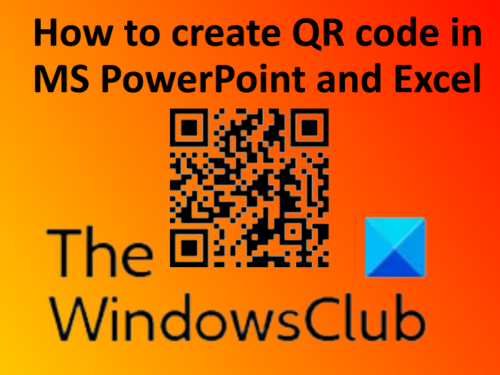
Antes de comenzar, asegúrese de que su PC o computadora portátil esté conectada a Internet. Sin una conexión a Internet activa, no puede crear un código QR.
Cómo generar código QR en PowerPoint
Veamos el método para crear un código QR en Microsoft PowerPoint .
1] Inicie Microsoft PowerPoint(Launch Microsoft PowerPoint) en su PC con Windows. El generador de códigos QR no se agrega al paquete de Microsoft Office de forma predeterminada. Por lo tanto, tenemos que agregarlo. Para esto, ve a “ Insert > Store ”. Algunos de ustedes pueden tener la opción " Obtener complementos(Get Add-ins) " en lugar de " Tienda(Store) ", según la versión de su Microsoft Office .
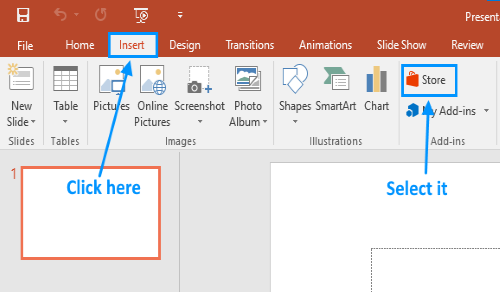
2] Aparecerá una nueva ventana en su pantalla. En el cuadro de búsqueda de esa ventana, escribe “ QR ” y presiona “ Enter ”. En los resultados de búsqueda, verá “ Qr4Office ” en la parte superior; instale este complemento haciendo clic en el botón " Agregar(Add) ". Aparecerá una nueva ventana emergente en su pantalla, haga clic en " Continuar(Continue) ".
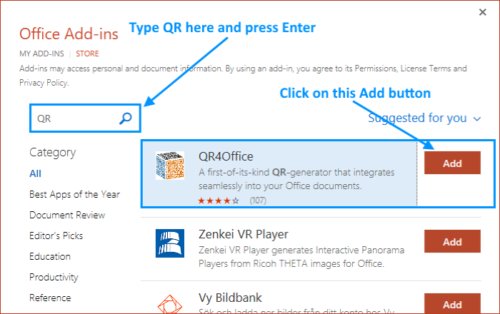
3] Después de la instalación del complemento en PowerPoint , lo verá en el panel derecho. En una nueva presentación de PowerPoint , puede acceder al complemento desde " Insert > My Add-ins ".
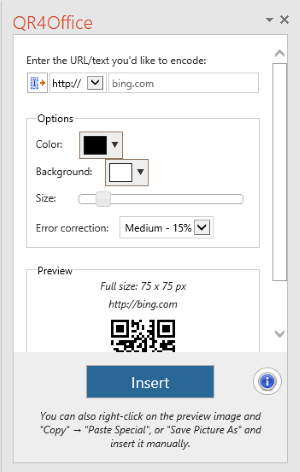
4] Ahora, puede crear e insertar códigos QR en su presentación de PowerPoint . Para esto, debe ingresar la URL en el panel derecho. Simplemente(Simply) pegue la URL sin HTTPS :// o HTTP://, ya que están disponibles en el menú desplegable. Vea la siguiente captura de pantalla. También puede generar códigos QR para cualquier texto personalizado seleccionando la opción " Personalizar(Custom) " en el menú desplegable.
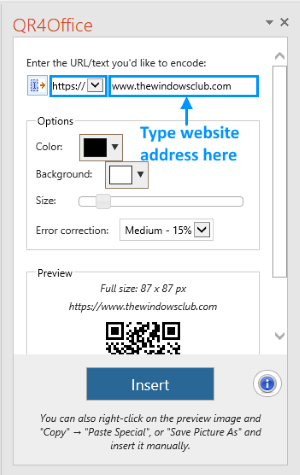
5] Su código QR está listo, insértelo en la diapositiva haciendo clic en el botón " Insertar(Insert) ". El botón "Insertar" no me funcionó. Por lo(Hence) tanto Inserté el código en la diapositiva copiándolo y pegándolo manualmente. Puede copiar el código haciendo clic derecho sobre él. Si Ctrl+V no funciona, péguelo haciendo clic derecho. O puede descargar la imagen en su computadora e insertarla en las diapositivas de PowerPoint .

He escaneado el código QR con una aplicación de Android para comprobar si funciona o no. Lo que obtuve después de escanear el código se muestra en la siguiente captura de pantalla.
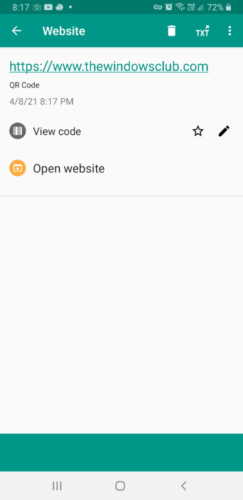
Cómo crear un código QR en Excel
Una vez que instala el complemento QR4Office en cualquiera de las aplicaciones de Microsoft Office como PowerPoint , también está disponible para otras aplicaciones como Word , Excel .
1] Inicie Excel y vaya a " Insert > My Add-ins ". Seleccione QR4Office y haga clic en " Insertar(Insert) ".
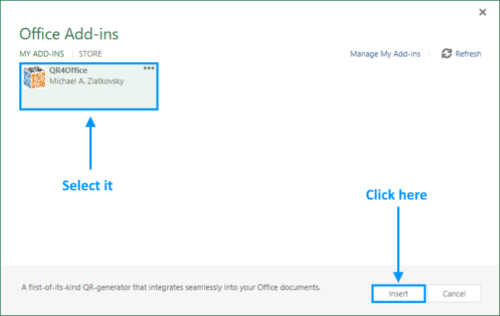
2] Después de eso, estará disponible en el panel derecho como en PowerPoint . Ahora, debe repetir los mismos pasos que hizo en PowerPoint para crear un código QR. Si la opción “ Insertar(Insert) ” no funciona, puede copiar el código QR y pegarlo en la celda respectiva. Si no puede pegar el código QR, guárdelo en su computadora haciendo clic derecho sobre él.
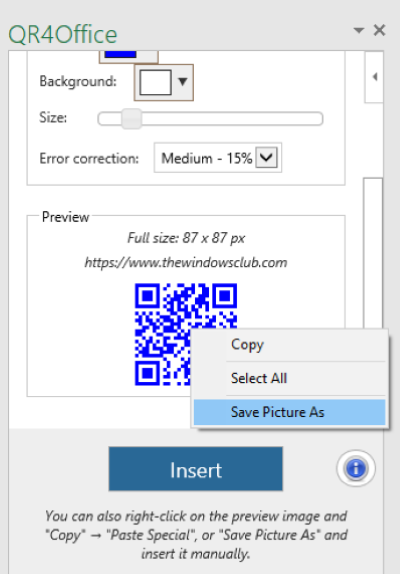
3] Ahora, ve a “ Insert > Picture ” y selecciona el código para insertarlo en Excel .
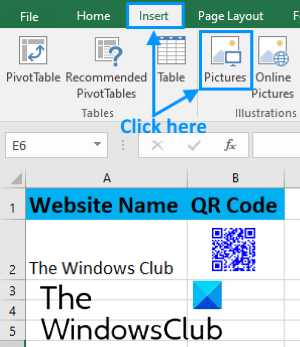
Eso es todo. Ahora, puedes crear un código QR en PowerPoint y Excel .
Lea a continuación(Read next) : Cómo crear un Código QR en Microsoft Word(How to create a QR Code in Microsoft Word) .
Related posts
Excel, Word or PowerPoint no podía comenzar la última vez
Cómo cambiar File Format predeterminada para guardar en Word, Excel, PowerPoint
Cómo iniciar Word, Excel, PowerPoint, Outlook en Safe Mode
Aumente el número de archivos recientes en Word, Excel, PowerPoint
Convert Word, PowerPoint, Excel Documents EN PDF Uso de Google Docs
Cómo insertar un Dynamic Chart en Excel spreadsheet
Cómo crear un Radar Chart en Windows 11/10
Cómo borrar el Clipboard en Excel, Word or PowerPoint
¿Cómo se calcula el porcentaje increase or decrease en Excel?
Cómo Merge and Unmerge cells en Excel
Cómo crear y utilizar Form Controls en Excel
Cómo usar el CHOOSE function en Excel
Cómo utilizar el DGET function en Excel
Cómo usar Percentile.Exc function en Excel
Cómo cambiar el color de Excel worksheet Tab
Cómo utilizar Automatic Data Type feature en Excel
Cómo Freeze and Split Panes EN Excel Hojas de trabajo
Cómo dividir una columna en varias columnas en Excel
Cómo usar el HLOOKUP function en Microsoft Excel
Cómo usar Find and FindB functions en Excel
